Для выполнения этого упражнения необходимо добавить условия местоположения в запрос по свойствам, определенный в предыдущем упражнении. Затем результат выполняется в качестве запроса для редактирования, чтобы отобразить данные на чертеже.
Учебный видеоролик
|
|
При наличии подключения к сети Интернет воспроизведите видеоролик, чтобы подробнее узнать об извлечении объектов с помощью запроса. Действия, выполняемые в ходе этой процедуры, перечислены под окном видеоролика. |
В этом упражнении используется карта Redding.dwg, созданная и измененная в разделе Упражнение 1. Подключение исходных чертежей.
Объединение условий положения и свойства в запросе
- На вкладке "Обозреватель карт" в области "Текущий чертеж" правой кнопкой мыши щелкните "Текущий запрос" и нажмите кнопку "Определить".
- В диалоговом окне "Формирование запроса на извлечение подключенных чертежей" выполните следующие действия.
- Убедитесь, что в области "Тип запроса" выбран элемент И.
- Выберите "Положение".
- Выполните в диалоговом окне "Условия местоположения" следующие действия.
- В области "Тип контура" выберите "Круг".
- Убедитесь, что в области "Тип выборки" выбран элемент "Внутри и по границе".
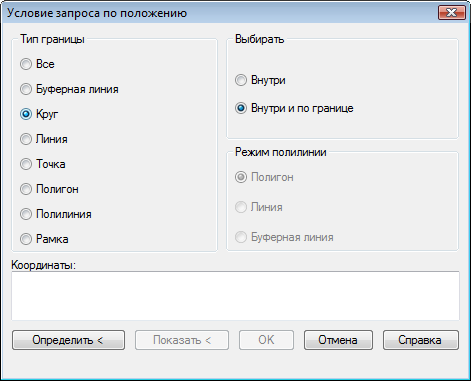
Объекты, пересекающие нарисованный круг, добавляются на чертеж.
- Нажмите кнопку "Определить".
- Щелкните в центре чертежа и, перетаскивая курсор, нарисуйте круг, как показано на следующем рисунке.
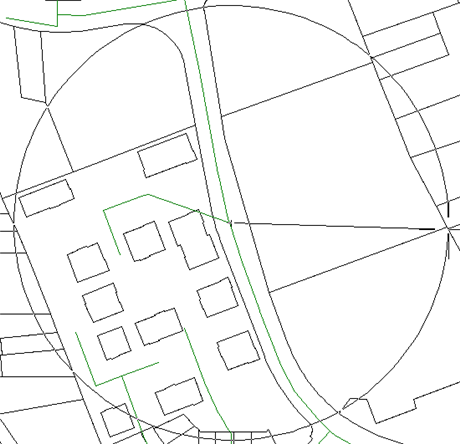
Определение круга для выборки
- В диалоговом окне "Формирование запроса на извлечение подключенных чертежей" выполните следующие действия.
- В поле "Режим запроса" выберите "Для редактирования".
- Нажмите кнопку Выполнить запрос.
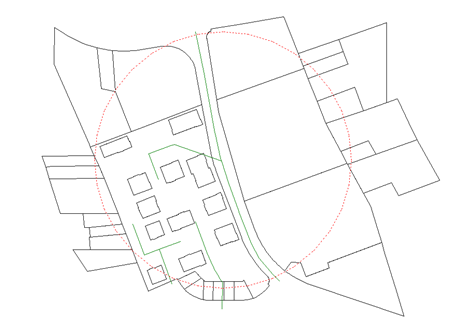
Объекты, пересекающие круг запрашиваются для редактирования в чертеж Redding. Так как выбран режим запроса "Для редактирования", объекты копируются в чертеж Redding.
- Нажмите клавиши Ctrl + A, чтобы выбрать все объекты на чертеже, а затем нажмите клавишу Delete, чтобы удалить их.
- В диалоговом окне "Подтверждение записи" нажмите кнопку "Да".
- Нажмите кнопку

 Сохранить.
Сохранить.
Для продолжения работы с этим учебным пособием перейдите к разделу Упражнение 5. Запрос данных объекта.